Πώς να κάνετε επανεκκίνηση και να επιλέξετε τη σωστή συσκευή εκκίνησης στα Windows
Το μήνυμα σφάλματος Reboot and Select Proper Boot Device εμφανίζεται όταν μια μητρική πλακέτα δεν μπορεί να συνδεθεί στον σκληρό δίσκο που περιέχει το λειτουργικό σύστημα.
Αλλά δεν χρειάζεται να φέρετε τον υπολογιστή σας για επισκευές ακόμα. Σε αυτήν την ανάρτηση, θα μάθετε μερικούς από τους τρόπους με τους οποίους μπορείτε να αντιμετωπίσετε το πρόβλημα μόνοι σας.

Ελέγξτε τα καλώδια
Θα πρέπει πρώτα να ελέγξετε τα καλώδια για να δείτε εάν έχουν αποκολληθεί είτε από τη μητρική πλακέτα είτε από τον σκληρό δίσκο.
Εάν η θήκη του υπολογιστή έχει μετακινηθεί πρόσφατα, θα μπορούσε να είναι ένας παράγοντας που συμβάλλει. Επιθεωρήστε το καλώδιο για σημάδια ζημιάς. Εάν φαίνεται ότι δεν υπάρχει πρόβλημα με τα καλώδια ή τη σύνδεση, θα πρέπει να διερευνήσετε περαιτέρω.
Μπείτε στο BIOS/UEFI
Το BIOS είναι ένα λογισμικό που βρίσκεται στη μητρική σας πλακέτα. Με απλά(Simply) λόγια, είναι το πρόγραμμα που εκτελεί ολόκληρη την εκπομπή – από το λειτουργικό σας σύστημα μέχρι όλα τα στοιχεία υλικού.
Εάν η μητρική σας πλακέτα δεν εντοπίζει τον σκληρό δίσκο, οι ρυθμίσεις του BIOS (ή του UEFI σε ορισμένες περιπτώσεις) θα μπορούσαν να δώσουν απαντήσεις στο γιατί.
Πώς να μπείτε στο BIOS
- Για πρόσβαση στο BIOS, μεταβείτε στις Ρυθμίσεις των Windows(Windows Settings) > Ενημέρωση και ασφάλεια(Update & Security) > Ανάκτηση(Recovery) > Σύνθετη εκκίνηση(Advanced Startup) .
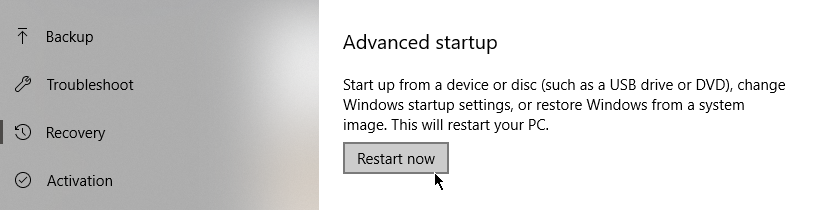
- Κάντε κλικ στην Επανεκκίνηση τώρα(Restart Now) . Αυτό θα ζητήσει από τον υπολογιστή σας να επανεκκινήσει. Ωστόσο, αντί να σας μεταφέρουμε στη σελίδα σύνδεσης των Windows κανονικά, θα σας παρουσιαστούν πολλές επιλογές για το πώς θα θέλατε να προχωρήσετε.
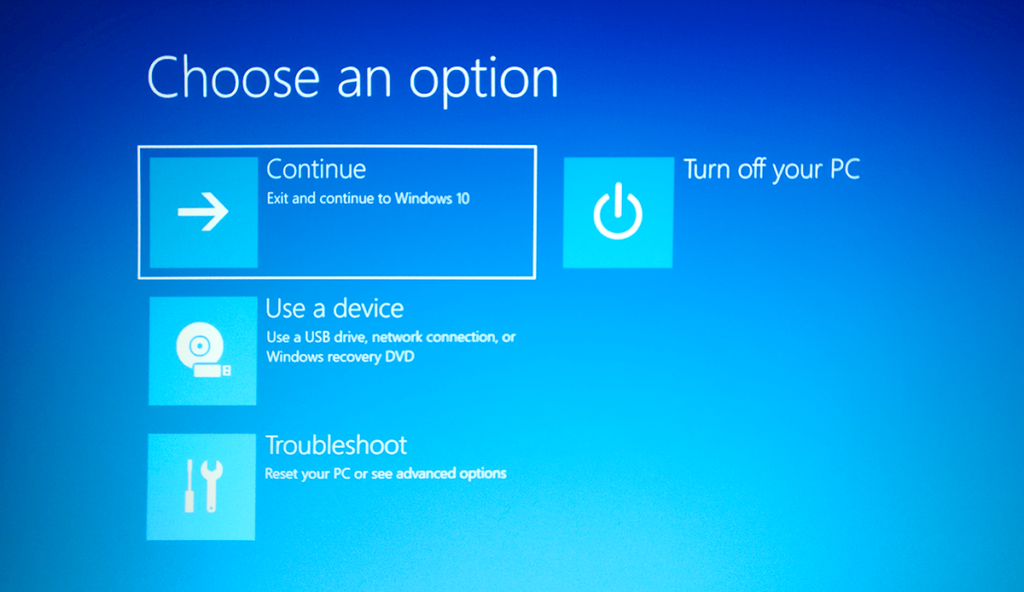
- Μεταβείτε στην Αντιμετώπιση προβλημάτων(Troubleshoot) > Προηγμένες επιλογές(Advanced Options) > Ρυθμίσεις υλικολογισμικού UEFI(UEFI Firmware Settings) .

- Όταν σας ζητηθεί να επανεκκινήσετε τον υπολογιστή σας, κάντε κλικ στην Επανεκκίνηση(Restart) .

- Ο υπολογιστής σας θα επανεκκινήσει ξανά. Αυτή τη φορά θα ανοίξει μέσα στο BIOS/UEFI .
Ελέγξτε τις ρυθμίσεις του BIOS
Υπάρχει μεγάλη πιθανότητα η σελίδα ρυθμίσεων του BIOS να φαίνεται διαφορετική από αυτή κάποιου άλλου. Όλα εξαρτώνται από τον κατασκευαστή. Ωστόσο, οι βασικές λειτουργίες πρέπει να είναι οι ίδιες.

Το πρώτο πράγμα που πρέπει να κάνετε είναι να μεταβείτε στον κύριο πίνακα εργαλείων και να δείτε εάν η μητρική πλακέτα ανιχνεύει τον σκληρό δίσκο:
- Εάν δεν εντοπίσει τον σκληρό δίσκο, κάτι δεν πάει καλά με τα καλώδιά σας. Μπορεί να το χάσατε κατά την αρχική σας αξιολόγηση.
- Εάν αναγνωρίζει τον σκληρό σας δίσκο, πρέπει να ελέγξετε τη σειρά εκκίνησης.

Ελέγξτε την παραγγελία εκκίνησης
Μέσα στο BIOS , θα πρέπει να υπάρχει μια καρτέλα που ονομάζεται Boot ή κάτι παρόμοιο. Ανοίξτε αυτήν την καρτέλα. Εδώ, θα βρείτε μια λίστα προγραμμάτων τακτοποιημένα με τη σειρά που θα ξεκινήσουν όταν ανοίξει ο υπολογιστής. Αυτή είναι η σειρά εκκίνησης.

Αναδιατάξτε τη σειρά έτσι ώστε ο σκληρός σας δίσκος να είναι η πρώτη συσκευή εκκίνησης, ώστε να φορτωθεί πρώτη. Η μητρική σας πλακέτα μπορεί να προσπαθεί να εκκινήσει από USB που προκαλεί το σφάλμα.
Αντικαταστήστε την μπαταρία CMOS
Ένας άλλος πιθανός λόγος για τον οποίο λαμβάνετε το κύριο σφάλμα συσκευής εκκίνησης στα Windows είναι επειδή η μπαταρία CMOS δεν λειτουργεί πλέον σωστά.

Η μπαταρία βρίσκεται στη μητρική πλακέτα σας. Όταν μια μπαταρία CMOS δεν είναι πλέον σε καλή κατάσταση, θα προκαλέσει κάθε είδους προβλήματα.
Ωστόσο, η αντικατάσταση της μπαταρίας είναι εύκολη. Απενεργοποιήστε τον υπολογιστή σας και αφαιρέστε το πλαίσιο της θήκης. Στη συνέχεια(Next) , αφαιρέστε απαλά την μπαταρία. Απαλλαγείτε(Get) από την υπολειπόμενη φόρτιση. Μπορείτε να το κάνετε αυτό κρατώντας πατημένο το κουμπί λειτουργίας για 10 δευτερόλεπτα.
Τώρα το μόνο που μένει να κάνετε είναι να αντικαταστήσετε την μπαταρία με μια καινούργια και το πρόβλημα επιλογής της σωστής συσκευής εκκίνησης θα πρέπει να εξαφανιστεί.
Related posts
Επανεκκίνηση και επιλογή σωστής συσκευής εκκίνησης [ΕΠΙΛΥΘΗΚΕ]
Η κάμερα FaceTime δεν λειτουργεί στα Windows 10 με το Boot Camp
Τι είναι το αρχείο Device Census (devicecensus.exe) στα Windows 10;
Σφάλμα 0211: Το πληκτρολόγιο δεν βρέθηκε στον υπολογιστή με Windows 10
Πώς να εκκινήσετε το χρόνο και να εκτελέσετε ένα ίχνος εκκίνησης στα Windows 10
Τρόπος δημιουργίας αντιγράφων ασφαλείας και επαναφοράς δεδομένων διαμόρφωσης εκκίνησης (BCD) στα Windows 10
Πώς να αλλάξετε το λογότυπο εκκίνησης των Windows 10
Πώς να διορθώσετε το MBR (Master Boot Record) στα Windows 10
Πώς να διορθώσετε το "Δεν έχει εγκατασταθεί συσκευή εξόδου ήχου" στα Windows 10
6 τρόποι για επανεκκίνηση ή επανεκκίνηση ενός υπολογιστή με Windows 10
10 τρόποι για να ανοίξετε τη Διαχείριση Συσκευών στα Windows 10
Πώς να διορθώσετε αργούς χρόνους εκκίνησης SSD στα Windows 10
Σφάλμα προγράμματος οδήγησης συσκευής κολλημένου νήματος στα Windows 10 [ΕΠΙΛΥΘΗΚΕ]
Πώς να εκκινήσετε σε ασφαλή λειτουργία στα Windows 10
Πώς να εκκινήσετε δύο φορές το Ubuntu με τα Windows 10
Πώς να ενημερώσετε αυτόματα τα προγράμματα οδήγησης συσκευών στα Windows 10
Πώς να προσθέσετε ασφαλή λειτουργία στο μενού εκκίνησης στα Windows 10
Διορθώστε την αποτυχία περιγραφής συσκευής USB στα Windows 10
Πώς να απενεργοποιήσετε τα Safeguards για ενημερώσεις δυνατοτήτων στα Windows 10
Η συσκευή αποσυνδέεται από το hotspot των Windows 10 και αποτυγχάνει να επανασυνδεθεί
